Vous voulez savoir si votre thème WordPress répond aux dernières normes en vigueur ?
L’équipe d’évaluation des thèmes WordPress a défini des normes élevées pour les thèmes WordPress gratuits envoyés au répertoire officiel. Ces normes garantissent que le thème est sûr, simple/simple d’utilisation et accessible aux utilisateurs/utilisatrices de WordPress.
Dans cet article, nous allons vous afficher comment tester votre thème WordPress par rapport aux dernières normes.
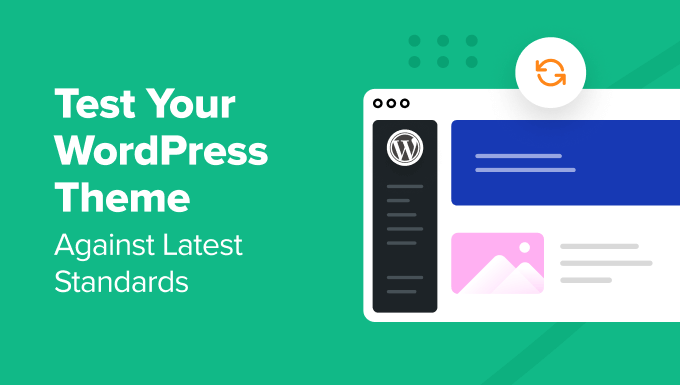
Pourquoi tester votre thème WordPress par rapport aux dernières normes ?
Que vous soyez propriétaire d’un site WordPress ou développeur/développeuse de thèmes, tester un nouveau thème par rapport aux dernières normes avant de l’utiliser est crucial pour quelques raisons :
- Vérification de la compatibilité – Testing garantit que le thème fonctionnera bien avec la version actuelle de WordPress.org et toutes les mises à jour futures, évitant ainsi les problèmes de compatibilité.
- Corrigéles erreurs et les pépins – Les tests aident à trouver et à corriger tout problème susceptible d’affecter le fonctionnement ou l’apparence de votre blog ou site WordPress. C’est particulièrement important si le thème provient d’une tierce partie.
- Meilleure expérience utilisateur – Les tests permettent de s’assurer que le thème respecte les normes web modernes, comme l’accessibilité et la convivialité pour les mobiles. Cela rendra uniquement le site qui utilise le thème convivial, mais c’est également bon pour l’optimisation des moteurs de recherche (SEO).
- Une meilleure sécurité – En effectuant des tests par rapport aux dernières normes, vous pouvez prévenir les failles de sécurité et protéger le site contre les menaces courantes. Cela est particulièrement vrai si vous installez un thème pour un site WooCommerce, car vous manipulerez les données de paiement des clients/clientes.
Dans cette optique, voyons comment vous pouvez tester votre thème WordPress par rapport aux dernières normes. Vous pouvez utiliser les liens rapides ci-dessous pour aller à un Sujet spécifique :
Quelles normes l’équipe d’Avis sur les thèmes WordPress vérifie-t-elle ?
L’équipe d’évaluation des thèmes WordPress vérifie de nombreux aspects d’un thème lorsqu’il est envoyé. Pour en savoir plus, consultez la documentation officielle sur les exigences relatives aux thèmes WordPress.
Mais voici les éléments les plus importants à connaître sur ce qu’ils vérifient :
- Confirmez que le thème ne collecte pas de données utilisateur par défaut. Vous pouvez consulter le fichier readme.txt pour obtenir des détails sur l’utilisation des données et une politique de confidentialité claire.
- En ce qui concerne l’accessibilité de WordPress, vous devez vous assurer que le thème comporte des liens de saut pour faciliter la navigation et que la navigation au clavier est claire. Les liens dans le contenu et les commentaires doivent être soulignés pour faciliter leur identification.
- Vérifiez qu’il n’y a pas d’erreurs PHP ou JavaScript et que le thème respecte des normes de codage sécurisées.
- Les notifications de l’administrateur dans le tableau de bord WordPress doivent être faciles à écarter et suivre un design abonné.
- Vérifiez si le thème recommande des extensions WordPress.org. Les extensions ne doivent pas être installées automatiquement sans le droit de l’utilisateur.
- Assurez-vous que le thème respecte les règles relatives aux crédits et aux liens. Évitez les thèmes présentant des ventes incitatives intrusives ou un comportement spammy.
- Vérifiez si le thème utilise une licence compatible avec la GPL, de préférence la GPLv2 ou ultérieurement.
Ces normes peuvent ne pas être significatives pour les développeurs/développeuses de thèmes si vous travaillez sur un thème pour un client ou pour un usage personnel.
Cependant, si vous souhaitez publier votre thème WordPress pour que d’autres personnes puissent l’utiliser, c’est une excellente idée de vérifier qu’il répond aux Prérequis minimums ci-dessus.
Voyons maintenant comment tester un thème WordPress par rapport aux dernières normes.
Étape par étape : Activer le mode débogage sur votre site WordPress
Cette première étape est facultative car l’extension que vous utiliserez ultérieurement fonctionnera toujours, que vous suiviez cette étape ou non.
Cela dit, nous vous recommandons d’activer le mode débogage sur votre site WordPress et de tester votre thème sur un site WordPress local ou un site de staging.
Le mode débogage est une fonctionnalité de WordPress qui permet de signaler les erreurs, ce qui facilite l’identification et la correction des problèmes. Lorsque le mode débogage est activé, WordPress affiche toutes les erreurs PHP, les avertissements ou les notifications concernant le thème WordPress.
Cependant, le mode débogage n’est pas recommandé sur un site en direct. C’est pourquoi nous vous suggérons de créer une version locale de votre site ou d’utiliser un environnement de staging depuis votre hébergeur WordPress.
Vous pouvez consulter notre article sur l’activation du mode débogage dans WordPress pour obtenir des instructions étape par étape.
Nous vous recommandons d’utiliser la méthode de débogage WP. Cette extension WordPress activera le mode débogage sans que vous ayez à modifier les fichiers de votre site, ce qui facilite grandement les choses.
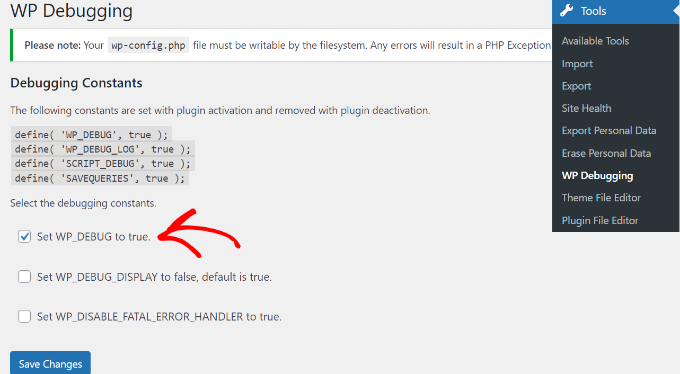
Étape par étape : Installation du plugin Theme Check
L’étape suivante consiste à installer l’extension Theme Check. Développée/développée par l’équipe d’évaluation des thèmes WordPress elle-même, cette extension est en fait destinée aux développeurs/développeuses de thèmes.
Si vous êtes propriétaire d’un site, alors vous pouvez également l’utiliser pour voir si un thème répond aux dernières normes. Vous pouvez tester des thèmes gratuits du répertoire officiel des thèmes ou des thèmes WordPress premium pour voir s’ils respectent les directives de WordPress.
Si vous avez besoin de conseils pour définir l’extension, lisez notre guide d’installation des extensions WordPress pour les débutants.
Une fois l’extension activée, il vous suffit de vous rendre dans Apparence » Vérification du thème. Ensuite, sélectionnez votre thème actuel ou un thème précédent dans le menu déroulant et appuyez sur le bouton » Check it ! « .
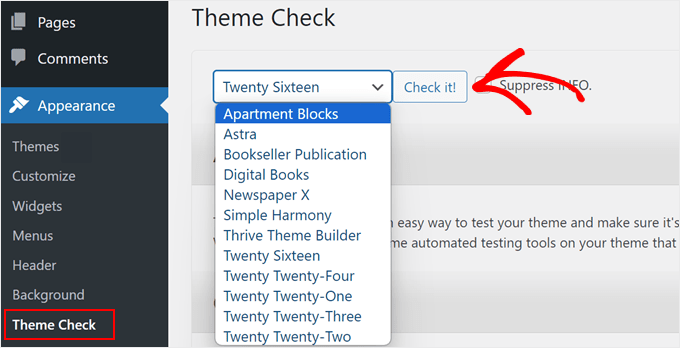
Theme Check va commencer à tester votre thème par rapport aux dernières normes de développement des thèmes WordPress. Une fois que c’est fait, il vous affichera les avertissements qu’il a trouvés pendant les tests.
Voici un exemple de thème qui passe le cap de la vérification :
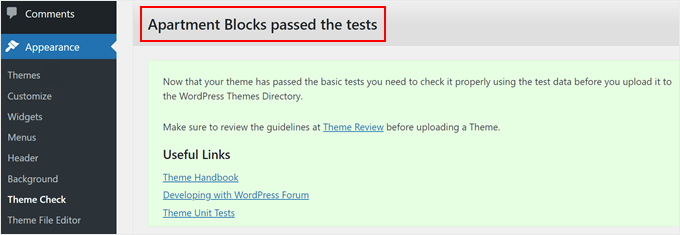
En revanche, la capture d’écran ci-dessous affiche ce à quoi ressemble un thème qui ne passe pas le contrôle.
L’extension vous indiquera les erreurs qu’elle a trouvées et les partagera en détail ci-dessous. Ces informations sont destinées à servir de Retour pour les développeurs/développeuses de thèmes afin qu’ils puissent corriger les problèmes.
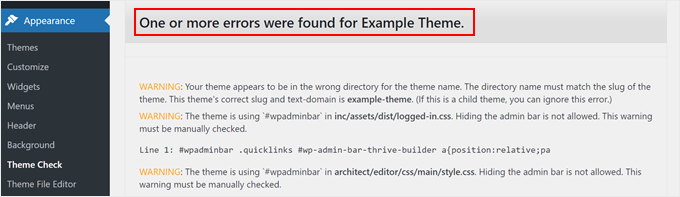
Si vous êtes propriétaire d’un site web, vous pouvez faire une capture d’écran de ces commentaires et la partager avec le développeur/développeuse du thème, ou simplement trouver une autre alternative de thème qui réponde aux dernières normes.
Besoin d’inspiration pour des thèmes alternatifs ? Consultez notre sélection des meilleurs et des plus populaires thèmes WordPress.
Quelles sont les autres parties d’un thème WordPress à tester ?
Lorsque vous testez des thèmes WordPress, vous devez également vous concentrer sur plusieurs domaines clés au-delà des normes d’examen des thèmes :
- Responsive – Vérifiez comment le thème se comporte sur différents appareils et tailles d’écran. Il doit être entièrement responsive et s’afficher correctement sur les appareils de bureau et mobiles.
- Performances – Testez les performances du thème. Un thème à chargement rapide peut accélérer votre site WordPress et avoir un impact positif sur l’expérience des utilisateurs/utilisatrices. Vous pouvez utiliser des outils tels que PageSpeed Insights de Google ou GTmetrix pour analyser la vitesse de votre site.
- Compatibilité des plugins – Installez tous les plugins que vous avez l’intention d’utiliser sur votre site et testez si leurs fonctionnalités fonctionnent avec votre nouveau thème.
- Compatibilité avec les navigateurs – Testez le thème dans différents navigateurs tels que Safari, Chrome, Opera, Firefox et Microsoft Edge.
- Fonctionnalité personnalisée – Si vous avez l’intention d’ajouter une fonctionnalité personnalisée par le biais d’une extension ou d’un thème client/cliente, assurez-vous qu’elle fonctionne correctement avec le thème.
Nous espérons que cet article vous a aidé à apprendre comment vérifier votre thème WordPress par rapport aux dernières normes. Vous pouvez également consulter notre article sur la façon de créer un thème WordPress personnalisé sans code ou notre guide ultime de la sécurité WordPress.
If you liked this article, then please subscribe to our YouTube Channel for WordPress video tutorials. You can also find us on Twitter and Facebook.





Syed Balkhi says
Hey WPBeginner readers,
Did you know you can win exciting prizes by commenting on WPBeginner?
Every month, our top blog commenters will win HUGE rewards, including premium WordPress plugin licenses and cash prizes.
You can get more details about the contest from here.
Start sharing your thoughts below to stand a chance to win!
AusCommerce says
Whenever I use a new theme, first thing I run is GTMetrix, then Theme Check and also https://wordpress.org/plugins/log-deprecated-notices/